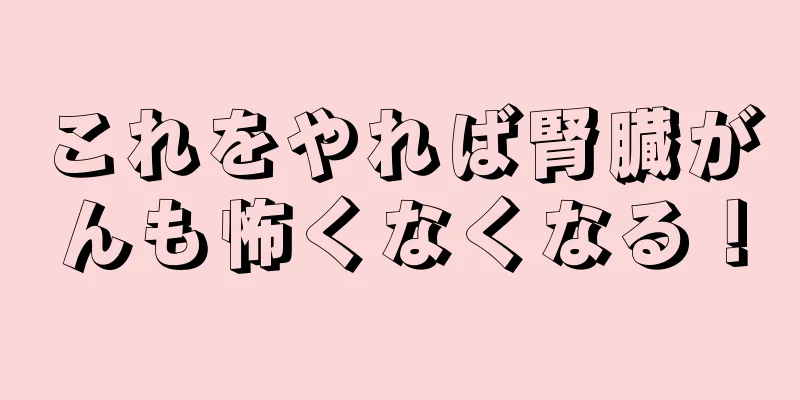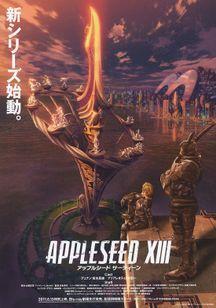コンピュータの画面が点灯していないのにホストがまだ実行されているという問題を解決します (何をすべきか)

|
コンピュータの画面が点灯しないのにホストがまだ実行されている場合、私たちは通常、非常に混乱し、無力感を感じます。この状況は、モニターの故障、グラフィック カードの問題、接続エラーなど、さまざまな理由によって発生する可能性があります。この記事では、この問題を解決するためのいくつかの解決策を紹介します。 1.モニターの電源と接続ケーブルが正常かどうかを確認します パソコンの画面が明るくない場合は、まずモニターの電源がオンになっているかどうかを確認し、ケーブルがしっかりと接続されていることを確認してください。場合によっては、モニターが自動的にスリープ モードになることがあります。その場合は、キーボードの任意のキーを押すか、マウスを動かして、モニターのスリープ モードを解除してみてください。 2. モニターの明るさとコントラストの設定を確認する モニターの電源とケーブルの接続が良好であるにもかかわらず画像が表示されない場合は、モニターの明るさとコントラストの設定を調整してみてください。これらの設定が誤って調整され、画面が暗くなったり、何も見えなくなったりすることがあります。 3. 他のモニターを接続してみる 別のモニターが利用できる場合は、それをコンピューターに接続して、問題がモニターにあるのか、別のハードウェアの問題なのかを判別することができます。新しいモニターで画像が正しく表示される場合は、元のモニターに欠陥がある可能性があります。 4. グラフィックカードが緩んでいないか、故障していないか確認する コンピューターの画面が明るくない場合は、グラフィック カードが緩んでいるか故障しているかどうかを確認することもできます。グラフィック カードをスロットに再度挿入し、しっかりと接続されていることを確認してください。グラフィック カード スロットが複数ある場合は、スロットの交換も試すことができます。 5. グラフィックカードのドライバーが更新されているかどうかを確認する コンピューターの画面が点灯しない問題は、グラフィック カード ドライバーが古くなっているか破損していることが原因である場合があります。デバイス マネージャーを開き、グラフィック カード オプションを見つけて右クリックし、[ドライバーの更新] を選択して、グラフィック カード ドライバーの更新を試みることができます。 6. メモリをクリーンアップしてコンピュータを再起動します メモリの問題により、コンピューターの画面が真っ暗になることがあります。実行中のプログラムをすべて閉じ、メモリをクリアして、コンピューターを再起動してみてください。これにより、一時的な問題を解決するのに役立ちます。 7.電源が正常かどうか確認する コンピューターの画面が点灯しないがコンソールがまだ動作している場合は、電源が正常に動作しているかどうかも確認できます。電源コードを交換したり、電源プラグがしっかりと差し込まれているかどうかを確認したりしてみてください。 8. ハードウェアの接続が正しいか確認する メモリ、グラフィック カード、ハード ディスクなど、すべてのハードウェア接続が正しいことを確認します。ハードウェアの接続が正しくないと、画面が点灯しない場合があります。 9. セーフモードに入る 上記のいずれの方法でも問題が解決しない場合は、セーフ モードに入ってソフトウェアの問題を排除してみてください。セーフ モードになったら、最近インストールしたソフトウェアを修復またはアンインストールして、画面が点灯しない原因となっている可能性のある問題を修正することができます。 10. オペレーティングシステムが正常に動作しているかどうかを確認する 場合によっては、オペレーティング システムのエラーや損傷によってコンピューターの画面が点灯しなくなることもあります。起動ディスクまたは回復パーティションを使用してオペレーティング システムの修復を試みることができます。 11. 修理は専門家に依頼する 上記の手順を実行しても問題が解決しない場合は、より深刻なハードウェア障害が発生している可能性があります。この時点で、専門家に修理や相談を依頼することをお勧めします。 12. データをバックアップする 修理やハードウェアの交換を行う前に、必ず重要なデータをバックアップしてください。これにより、問題のトラブルシューティング時に重要な情報が失われるのを防ぐことができます。 13. 自分の安全に気を付ける コンピュータのハードウェアを取り扱うときは、常に自分の安全に注意してください。感電やその他の予期しない傷害を防ぐために、コンピュータが電源から切断されていることを確認し、注意して操作してください。 14. 新しいモニターやグラフィックカードを購入する 複数回試しても問題が解決しない場合は、障害のあるデバイスの代わりに新しいモニターまたはグラフィック カードを購入する必要がある可能性があります。 15、 コンピュータの画面が点灯していないのにホストがまだ実行されている場合は、モニターの電源と接続ケーブルを確認し、モニターの設定を調整し、グラフィック カードが緩んでいるか故障していないかを確認し、グラフィック カード ドライバーを更新することで問題を解決できます。問題が解決しない場合は、セーフ モードに入るか、オペレーティング システムを修復するか、専門家に修理を依頼してください。どちらの方法を取るにしても、データをバックアップして安全を確保することが非常に重要です。問題を解決できない場合は、新しいハードウェアの購入を検討してください。 |
<<: コンピュータのデスクトップの背景画像のテーマを設定するためのヒント(自分だけのユニークなデスクトップを作成する)
>>: Huawei カメラ経由で携帯電話のホットスポットに接続する方法 (ワイヤレス接続と便利な共有を実現するための簡単なチュートリアル)
推薦する
16時間断食すると、体は自らを食べてしまうのでしょうか? !人体のオートファジー機能はそれほど単純ではない
著者: Ye Shi ポピュラーサイエンスクリエイター査読者: 阮光鋒、科新食品健康情報交流センター...
虫眼鏡の焦点温度を上げるにはどうすればいいですか?虫眼鏡をプロジェクターとして使う方法
人々は日常生活やさまざまな用途で拡大鏡を使用しており、主に拡大鏡の視野角を拡大する原理を利用していま...
揚げパンを2本一緒に揚げる時のルールは何ですか?揚げたての生地を2本くっつける方法
揚げパンが一般的なパスタの一種であることは誰もが知っています。生地を揚げて作ります。サクサクしていて...
トマト卵スープに何を加えると、より濃厚になりますか?トマト卵スープを濃くするにはどうすればいいでしょうか?
トマトと卵のスープが一般的な野菜スープであることは誰もが知っています。味も美味しく、栄養もたっぷり、...
胃癌前病変における2つの主要な感染因子
胃がんは一般的ながんの一種ですが、その発生過程は複雑です。その中で、いくつかの特定の感染因子が重要な...
国家衛生委員会が最新の食事ガイドラインを発表しました!これら30のポイントを覚えておけば、「3つの高」を簡単に解消できます→
高血圧、高血糖、高血中脂質の「三高」と呼ばれる慢性疾患が、多くの人々を悩ませています。毎日の食生活を...
新鮮であればあるほど危険です!高い緑の丘に咲く「デイリリー」の一種。間違ったものを食べると中毒になります!
多くの人に馴染みのある歌詞の歌があります。「高い緑の丘に、デイリリーが咲いている…」 (一緒に歌って...
Appleの携帯電話の自動明るさ調整機能をオフにして、画面の明るさをより独立して制御できるようにします。
Apple の携帯電話の自動明るさ調整機能は、周囲の光に応じて画面の明るさを自動的に調整できるため、...
『真救世主伝説 北斗の拳 ユリア伝』の魅力と評価:感動の物語を深掘り
『真救世主伝説 北斗の拳 ユリア伝』の魅力と深淵:ユリアの視点から見る壮大な物語 『真救世主伝説 北...
豆乳パウダーの栄養価は?豆乳が飲めない人はどんな人ですか?
豆乳はあらゆる年齢層に適した食品ですが、特に高脂血症や高コレステロールの患者に適しています。生の豆乳...
多肉植物をベッドの頭側に置いてもいいですか?多肉植物に水をあげてはいけない理由
観察と研究によれば、サボテンや多肉植物は光合成のために日中に二酸化炭素を放出します。夜になると気孔が...
適切な運動をし、筋肉の変化に適応する:サルコペニアのための家庭での運動処方
仕事でパソコンの前に座りながら、仕事が終わったらソファで携帯パーティー、この座りっぱなしの生活スタイ...
D・N・A2 ~失われたあの人の記憶を追う感動の旅~
D・N・A2 ~何処かでなくしたあいつのアイツ~ の全方位的評価と推薦 ■作品概要 『D・N・A2 ...
風邪をひいたときに食べるのに最適な食べ物は何ですか?風邪をひいた後に塩水を飲むのは有効ですか?
日常生活では、風邪予防に気をつけていただければと思います。うっかり風邪をひいてしまったら、むやみに薬...
『ここはグリーン・ウッド』:青春キャンパスライフの魅力と感動を再評価する
『ここはグリーン・ウッド』:青春の輝きと友情の物語 1991年11月21日にビクター音楽産業から発売...